联想做系统进pe没有硬盘只有u盘区,什么情况?怎么解决?
现在电脑大多采用SATA硬盘,所以需要SATA驱动,而XP及以下的系统没有带SATA驱动程序,它们只适合PATA硬盘,不适合SATA硬盘,如果U盘或光盘中的PE中也没带有SATA驱动,就会认不出硬盘,不过现在版本比较新的PE都开始带有SATA驱动,但大多还是老式的PE版本,所以出现这个不识硬盘的问题还是很多的。 各种牌子的电脑修改硬盘模式的方法:先以联想为例,先在它的BIOA中修改硬盘模式,联想会有几种类型,这里会尽可能多的罗列出现。联想进BIOS的键为F2,有的为Del或其它的键,根据自已的电脑按键不同进行选择。联想第一种硬盘模式设置方法:1,进入BIOS后,显示的是Main这个界面,要把光标移到Config这个选项上来。2,然后在Config选项下,找到Serlal ATA (SATA)这一项,这一项就是硬盘模式,选定它,按Enter键。3,进入Serlal ATA (SATA)子窗口后,将SATA Controller Mode Option这一项的值由AHCI接口改为IDE接口或Compatible。4,然后在Restart选项,选择Exit Save Changes这一项,其中文意思是退出并保存设置,也可以按F10进行保存退出,重启电脑后,即可在PE中看到硬盘盘符。 联想第二种硬盘模式设置方法:前面进入BIOS细节就不讲述了,只讲述找到硬盘模式这个地方就可以了,这个硬盘模式在Configuration选项,其硬盘模式这一项为SATA Controller Mode。将其值改为IDE或Compatible就可以了,按F10保存退出。 戴尔Dell第一种硬盘模式设置方法:戴尔电脑进入BIOS后,其硬盘模式在Advanced选项,然后在其下找到SATA Mode这一项,将其值由AHCI改ATA即可,按F10保存退出。 戴尔Dell第二种硬盘模式设置方法:另一个类型也是在Advanced这一项,找到其下的SATA Operation这一项,将其值由AHCI改为IDE就可以了,按F10保存退出。 宏基acer硬盘模式设置方法:进入BIOS之后,选择Main选项,找到其下的SATA Mode这一英,将其值由AHCI改为IDE,按F10保存退出。 华硕ASUS第一种硬盘模式设置方法:1,进入华硕的BIOS,选择Main选项,然后在其界面下选择SATA Coniguration这一项,按Enter进入子项。 2,在子窗口中,将SATA Configuration这一项的值由Enhanced(增强型)改为Compatible(兼容型),然后再把,Configuration SATA as的值,由AHCI改为IDE即可,按F10保存退出。 华硕ASUS第二种硬盘模式设置方法:这个硬盘模式在Advanced这个选项下面,将HDC Configure as的值,由AHCI改为IDE,同样要按F10保存退出。 惠普硬盘模式设置方法:惠普的硬盘模式在Main之下,找到SATA Emulation这一项,将其值由AHCI改为IDE就行,F10保存。 神舟硬盘模式设置方法:进入神舟BIOS,选择Advanced选项,将HDC Configure as这一项的值由AHCI改为IDE即可,F10保存。 启动U盘设置方法: 如果是带有SATA驱动的PE盘,可以选择其中的“以上PE蓝黑屏无法进入不认硬盘方案”这一项,即可加载SATA驱动,进入PE后,就能找到硬盘盘符。
当前硬盘没有被PE识别到,换一块硬盘再试。
当前硬盘没有被PE识别到,换一块硬盘再试。

华硕笔记本u盘装系统 时PE里只显示U盘!怎么回事
尊敬的华硕用户您好, 在PE里只能看到U盘的话,说明您机器的硬盘接口模式没有选择好。建议您可以开机按F2,进入bios之后,在advanced列表下面将sata interface改为IDE,而不是AHCI模式。这样的话,PE系统应该可以正确识别到u盘了。
品牌的电脑都有各种不同的硬盘保护系统,如果想对硬盘进行操作,需要先解除硬盘保护。如果对原系统还能适应的话,还是建议你恢复一下出厂设置。你的这款笔记本应该有恢复系统指导。
品牌的电脑都有各种不同的硬盘保护系统,如果想对硬盘进行操作,需要先解除硬盘保护。如果对原系统还能适应的话,还是建议你恢复一下出厂设置。你的这款笔记本应该有恢复系统指导。
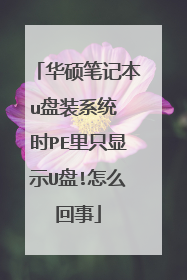
电脑做系统找不到c盘只有U盘?
请用系统盘引导,选择磁盘,自行创建分区,格式化后,选择分区进行安装,安装时是没有什么C盘的。
你这种情况的话就是一种情况,你的电脑是新的电脑没有硬盘没有分区,然后选择你桌面上那个分区工具里边看看有没有,如果这里边有的话,你就给它分区,然后再装系统就行了,如果在分区工具里也看不到你的硬盘的话,那说明你进入的版本不对,重新启动电脑还是从U盘启动选择新电脑的,然后进去这里边再去重装重新分区重装系统。
你好,通过U盘安装系统时,C盘盘符会变成其他盘符,看一下自己的C盘是多大空间,安装系统时找到同样大小的那个盘就是C盘!希望本次回答可以帮助你!
是C盘没了还是整个硬盘都没了?也是只有C盘没了,那就在计算机管理里给原来C盘的分区重新分配盘符试试
你是不是硬盘还没有分区,没有分区是看不到c盘的。
你这种情况的话就是一种情况,你的电脑是新的电脑没有硬盘没有分区,然后选择你桌面上那个分区工具里边看看有没有,如果这里边有的话,你就给它分区,然后再装系统就行了,如果在分区工具里也看不到你的硬盘的话,那说明你进入的版本不对,重新启动电脑还是从U盘启动选择新电脑的,然后进去这里边再去重装重新分区重装系统。
你好,通过U盘安装系统时,C盘盘符会变成其他盘符,看一下自己的C盘是多大空间,安装系统时找到同样大小的那个盘就是C盘!希望本次回答可以帮助你!
是C盘没了还是整个硬盘都没了?也是只有C盘没了,那就在计算机管理里给原来C盘的分区重新分配盘符试试
你是不是硬盘还没有分区,没有分区是看不到c盘的。

华硕笔记本u盘装系统 时PE里只显示U盘!怎么回事
尊敬的华硕用户您好, 在PE里只能看到U盘的话,说明您机器的硬盘接口模式没有选择好。建议您可以开机按F2,进入bios之后,在advanced列表下面将sata interface改为IDE,而不是AHCI模式。这样的话,PE系统应该可以正确识别到u盘了。
1、下载的系统引导文件不完整,导致u盘启动盘不能识别 2、制作的U盘启动盘兼容性较差,导致电脑识别不到系统引导文件建议重新制作一个U盘启动盘,进行重装,步骤:1.制作一个u启动u盘启动盘2.一个ghost版win7系统镜像文件,并存入制作好的u启动u盘启动盘,硬盘模式更改为ahci模式第一步把存有win7系统镜像文件的u启动u盘启动盘插在电脑usb接口上,然后重启电脑,在出现开机画面时用一键u盘启动快捷键的方法进入到u启动主菜单界面,选择【02】运行u启动win8pe防蓝屏(新电脑),按回车键确认选择第二步:进入u启动win8pe系统后,u启动pe装机工具会自动打开,点击“浏览”按钮第三步:在打开的窗口中,找到并选择存储在u启动u盘中的win7系统镜像文件,再点击“打开”按钮第四步:选择好win7系统镜像文件,单击选择C盘为系统安装盘,再点击“确定”按钮第五步:随即会弹出一个询问提示窗口,点击“确定”按钮,继续操作第六步:然后耐心等待win7系统镜像文件安装程序释放完成即可参考教程:http://www.uqidong.com/upzwin7xt/upzwin7xt.html
系统自动安装在开始时格式化的那个盘,目标文件当然只显示U盘里面的系统文件啦,重启后都是自动安装的,
品牌的电脑都有各种不同的硬盘保护系统,如果想对硬盘进行操作,需要先解除硬盘保护。如果对原系统还能适应的话,还是建议你恢复一下出厂设置。你的这款笔记本应该有恢复系统指导。
1、下载的系统引导文件不完整,导致u盘启动盘不能识别 2、制作的U盘启动盘兼容性较差,导致电脑识别不到系统引导文件建议重新制作一个U盘启动盘,进行重装,步骤:1.制作一个u启动u盘启动盘2.一个ghost版win7系统镜像文件,并存入制作好的u启动u盘启动盘,硬盘模式更改为ahci模式第一步把存有win7系统镜像文件的u启动u盘启动盘插在电脑usb接口上,然后重启电脑,在出现开机画面时用一键u盘启动快捷键的方法进入到u启动主菜单界面,选择【02】运行u启动win8pe防蓝屏(新电脑),按回车键确认选择第二步:进入u启动win8pe系统后,u启动pe装机工具会自动打开,点击“浏览”按钮第三步:在打开的窗口中,找到并选择存储在u启动u盘中的win7系统镜像文件,再点击“打开”按钮第四步:选择好win7系统镜像文件,单击选择C盘为系统安装盘,再点击“确定”按钮第五步:随即会弹出一个询问提示窗口,点击“确定”按钮,继续操作第六步:然后耐心等待win7系统镜像文件安装程序释放完成即可参考教程:http://www.uqidong.com/upzwin7xt/upzwin7xt.html
系统自动安装在开始时格式化的那个盘,目标文件当然只显示U盘里面的系统文件啦,重启后都是自动安装的,
品牌的电脑都有各种不同的硬盘保护系统,如果想对硬盘进行操作,需要先解除硬盘保护。如果对原系统还能适应的话,还是建议你恢复一下出厂设置。你的这款笔记本应该有恢复系统指导。
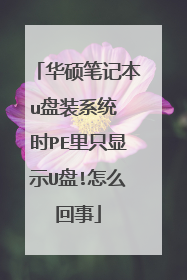
用u盘重装系统,进入PE之后找不到C盘是怎么回事?只有u盘
原因分析: C盘分区已损坏,导致系统无法正常识别解决方案:将C盘格式化即可;若C盘无法格式化,那么就将电脑硬盘重新分区试试。 可以在pe内打开diskgenius分区工具进行相关操作,比较简单方便。更多的系统知识可以在「小白系统官网」中输入关键词查找解决方案。
首先进入pe系统我的电脑里本身就看不到硬盘,原因就是pe不是从硬盘启动的,是u盘,所以看不到,分区工具打开之后,选择你的硬盘,删除所有分区,然后重新分区,c分区一般最低30g,看个人需求,其他自己看着分区,c分区要格式化并设为活动分区,然后保存退出,再手动ghost就可以了,不明白继续追问!
首先进入pe系统我的电脑里本身就看不到硬盘,原因就是pe不是从硬盘启动的,是u盘,所以看不到,分区工具打开之后,选择你的硬盘,删除所有分区,然后重新分区,c分区一般最低30g,看个人需求,其他自己看着分区,c分区要格式化并设为活动分区,然后保存退出,再手动ghost就可以了,不明白继续追问!

